2022年7月30日追記。
hp envyの純正ペン、替え芯の販売がない(hp社にも確認)ので、付属でついてる2本を使い終わったら終了。ペン先がちびたら2万のペンを買い替えないといけないということなのでこれからhpのパソコンを飼おうとしてる人は注意が必要です。
というか、買わない方がいいです。
HP envy x360 15 ee0000シリーズ(ee0020au)をおよそ1年前に購入
HP envy x360 15 ee0000シリーズ(ee0020au)をおよそ1年前に購入しました。(メモリ16GB/RYZEN7)
色々あるパソコンの中でこれを選んだ理由は3つほど理由があって
- 変形ポイントが多くてかっこいいから。
- ノートパソコンとデスクトップパソコンを併用したい。
- お絵かきをできるようにタブレットとしても使いたい。
以上の理由から、こちらのパソコンを選びました。
変形ポイントが多かった。その変化の様子と、使ってみた感想。

背中が180度回り、また、角度センサーがついているので、真逆にしたときにも自動で回転してちょうどいい方向を向いてくれます。90度でも使えるので、この絵の中には書いてないですが、立てて使うこともできます。
使い勝手
動画を見たりするのにとても便利でした。あと、ノートパソコンとしての使い勝手は普通……(それはそう)
電池の持ちも比較的よく、映画の2本くらいなら外部電源なしでも十分見ることができました。
端子の数がHP envy x360 13(hp同じシリーズの画面サイズが13インチのもの)にはない、HDMI 2.0端子があって、下記の『デスクトップパソコンとして使う』場合に使い勝手が良かったです。
◇側面についてる端子
- ヘッドフォン出力 / マイク入力
- SDカードスロット
- HDMI 2.0
- USB Type-C端子
- USB Type-A 5Gbps端子 x2
- (DVDはなし。でもDVDなくても全く不便はありませんでした)
ノートパソコンとデスクトップパソコンの併用の仕方と、使ってみた感想。
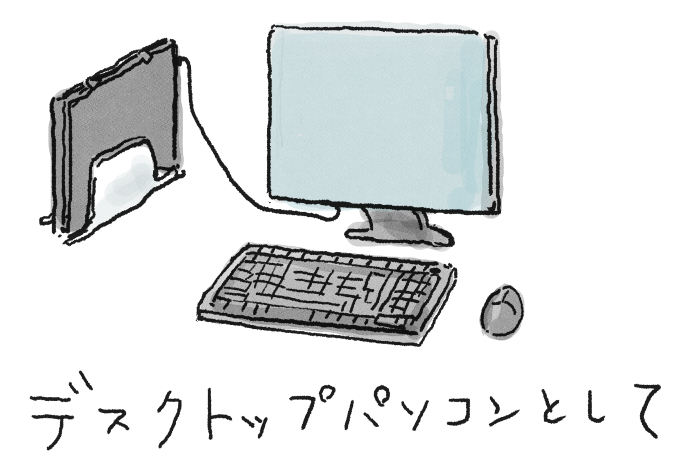



デスクトップパソコンとして使う場合、上で書いたような形態で使うことができて、いろんな状態に合わせた使い方ができました。
◇デスクトップパソコン(デュアルモニタパソコン、タブレット)として使うために準備したもの





以上のものを用意すると、『デスクトップ⇔ノートパソコン』状態を切り替えるときに、まな板に立ててhdmiケーブルを指すだけで切り替えることができます。何となくニンテンドーswitchをテレビと携帯状態に切り替えるときに近いイメージです。
hdmiケーブルでパソコンとモニタをつないで、デスクトップで右クリックしたときに出てくる『ディスプレイ設定』から『表示画面を複製する』を選ぶだけ。(デュアルモニターで使う場合は『表示画面を拡張する』に)
※詳しいやり方はデュアルモニター(デュアルディスプレイ)の設定方法や必要な機材や接続端子の規格を紹介|ドスパラ通販【公式】などを参考にしてください。
マウスとキーボードはBluetoothの物なら何でもいいです。usb無線のものでもusb使えば使えますが、『デスクトップ⇔ノートパソコン』のチェンジの時にかかるひと手間が一つ増えるので、Bluetoothの方がお勧めです。
ただし、
hp MPP アクティブペンは、シリーズによって対応ペンが違うので公式HPで確認してください。
HPがおすすめするタッチペン、タッチペン対応パソコン | 日本HP
まな板は2センチくらいの幅の物がいいです。サイズがピッタリすることはたぶんないと思うので各自工夫してください。自分は余った空間にタオルを張って安定するようにしています。
◇デスクトップ、デュアルモニタとしての使い勝手
とてもよかった。
デスクトップで作業しているときに作業内容をちょっと誰かに確認して欲しいというときに、ノートパソコン状態にしてそのまま(物理で)持っていくことができるのがとても便利。
また、外で作業するときと家で作業するとき同じパソコンで作業をできるので、それも普通に便利。
デュアルモニターとしても使えてとても便利。複数のテキストや画像を参照しながら作業するときにすごく能率が上がりました。画面の多さと効率はある程度比例するんだなあ…と思ったりしました。また、動画を流しながらだらだらと作業するのにもデュアルディスプレイは便利でした。
◇お絵かきタブレットとして使った場合の使い勝手
正直あんまり良くなかった……。
普通のタブレットの使い方のようにメモを取ったりして使うには不便がないと思うのですが、お絵かきとして使うにはちょっと厳しいかな…という感じでした。
大体のタブレットには『ジッター』という現象があります。ゆっくりと斜めに線を引くと、線が波打つという現象で、hpのパソコン以外の他のタブレットパソコンでも発生するものです。(windows Surfaceでも発生する)
これに触れるまでタブレット初心者でよくわかっていなかったので、「まあ、そんなに問題ないだろ…」と思っていたのですが、画面に直接描くことに慣れてくるとストレスが大きくなってきました。(それでもジッターが発生して状態で下くらいは描ける)

また、そこまで精度が必要でないイラストを描く分には全く問題がないです。下記。

デジタイザーの“ジッター”問題—MPP・AESからお絵描きタブの最適解を考える | 8vivid
こちらの記事を見ると、ジッター発生がしない(とても少ない機種は)
- Wacom MobileStudio Pro
- iPad Pro
の二つだそうです。
◇ちなみにHP envy x360 15(ソフト:クリップスタジオ)のジッターの状態はこんなです。

クリップスタジオの『補正』の大きさを大きくすると、斜めにゆっくりと線を引いてもジッターの発生を抑えることができます。ただ、補正が大きい状態だと、反応が遅い、細かい部分がうまく書ききれない、という不便があるので、大きくて長い線を描くときは補正を大きくして、細かいところをサササと描くときは補正を小さくするという風に使い分けています。
HP envy x360 15自身の使い勝手または不具合。
◇故障しやすい。また、故障した時自力修理ができない。
初期不良で、usb3.0が認識しないという不具合があり、修理に出してマザーボード交換をしました。
また、半年たったころ画面が真っ暗になる不具合が発生してまた修理に出してマザーボードの交換しました。(その時、電池の不具合も発見されたので電池の交換もあった)
ただ、自分は不具合を引きやすい人間なので、ただ単にとても運が悪かった…という可能性もあります。自分の場合はそうだった、ということです。
◇ハード構成のせいか、使えないソフトがある。
クリップスタジオのアニメーションを書き出しすると、画面がモジャモジャしてまともに書き出せない、という不具合がありました。
クリップスタジオに問い合わせたんですが、結局原因不明で、ハードとの相性ではないか、という話でした。(hp側にも問い合わせたけれども原因不明)
自分はアニメーション作成をしないのでそこまで問題ではないですが、アニメを作る人はそこで詰むな……という不具合です。
HP envy x360は動画作成系のソフトで不具合が出やすいという話もあり、(HP ENVY x360 15 動画編集をする人はintelモデルへ - タイガジェ)動画制作をする人は避けた方がいいハードだと思います。(AMDでなくintelモデルだと大丈夫という話もあります)
以上が1年間『HP envy x360 15 ee0000シリーズ(ee0020au)』を使ってみた感想です。
おおむね満足です。
点数でいうと70点くらい。
故障が多いというのとアニメーション書き出しができないというのが、かなりマイナス点でした。
(タブレットとして使った時にジッターがでるのは、まあ仕方ないな、という感じ)
良かった点は、パソコンでやりたい作業がほとんど一台でまかなえたこと。2台持ちをして切り替えるよりも、手間なく使える感じがとてもよかったです。


